Росэлторг как пополнить лицевой счет
Обновлено: 26.04.2024
Использование специального счета для обеспечения заявок возможно при участии в процедурах по 44-ФЗ и закупках среди субъектов малого и среднего предпринимательства по 223-ФЗ. Специальный счет может быть открыт в любом из уполномоченных банков, перечень которых и требования к ним установлены Правительством РФ (ч. 10 ст. 44 44-ФЗ). С полным списком банков вы можете ознакомиться, пройдя по ссылке
Для вашего удобства мы предлагаем сервис, который позволит вам дистанционно подать заявку на открытие специального счета. Подробнее здесь
Если у вас уже открыт специальный счет, то порядок его применения зависит от того, на участие в какой процедуре вы подаете заявку.
1. Использование специального счета при подаче заявки на участие в процедурах по 44-ФЗ:
Изначально необходимо добавить информацию о специальном счете в личном кабинете: для этого перейдите в раздел «Специальные счета». Для добавления нового специального счета необходимо нажать кнопку «Добавить», выбрать банк, указать номер специального счета и нажать кнопку «Сохранить и запросить подтверждение в банке»
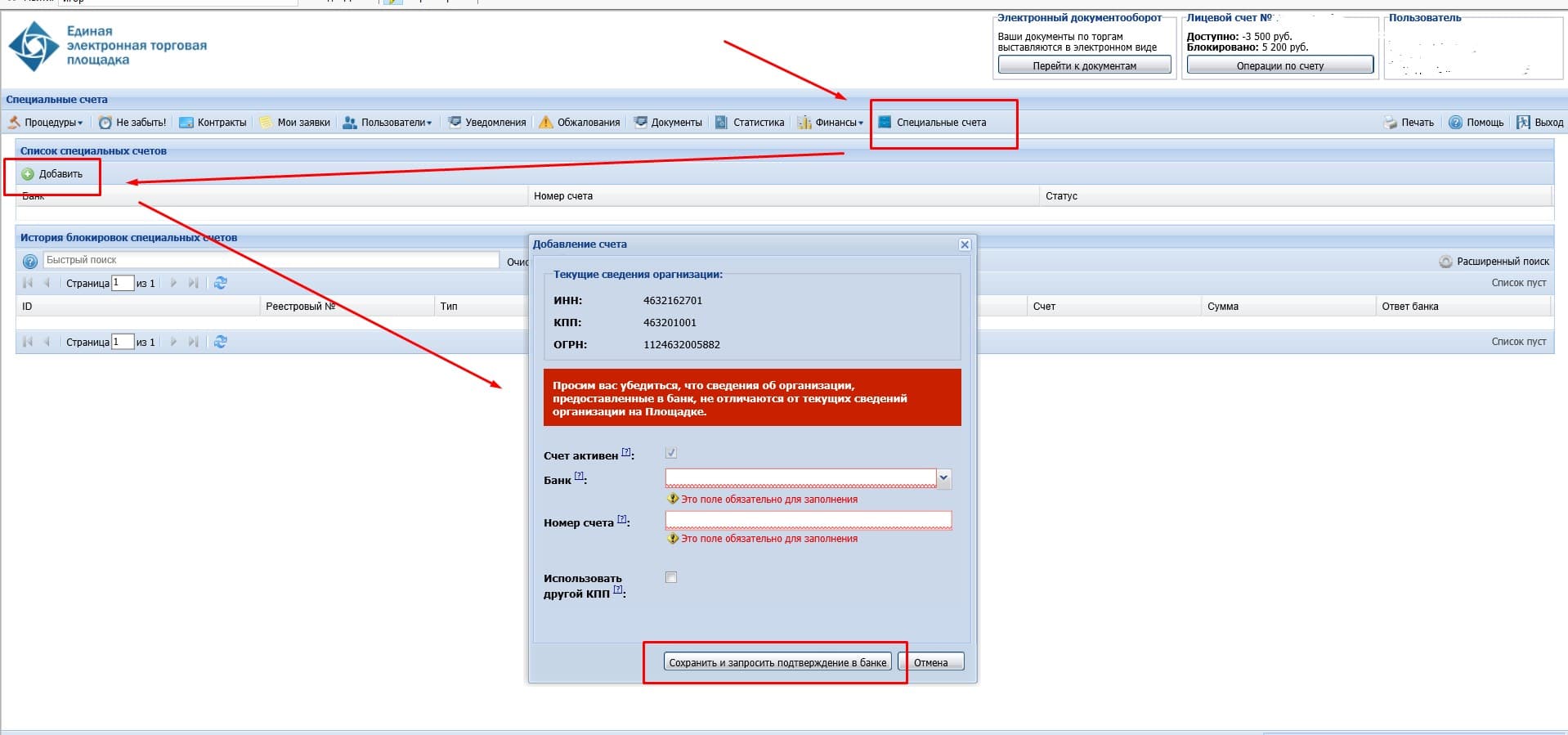
После добавления нового счета, а также после редактирования существующего, отправляется запрос в банк о наличии специального счета. После получения подтверждения от банка статус специального счета меняется на «Счет не найден в банке» либо «Подтвержден банком» .
Обращаем ваше внимание на то, что специальный счет станет доступен для выбора в форме подачи заявки на участие только после получения подтверждения от банка.
2. Использование специального счета при подаче заявки на участие в закупках среди субъектов малого и среднего предпринимательства по 223-ФЗ:
Предварительное подтверждение специального счета при участии в закупках среди субъектов МСП по 223-ФЗ не требуется. При подаче заявки на участие во вкладке «Обеспечение заявки» система предложит вам способы предоставления обеспечения заявки: «Спецсчет» или «Банковская гарантия». Выберите «Спецсчет» и укажите в появившихся полях название банка и номер специального счета.
Банковская гарантия может применяться как в качестве обеспечения заявки на участие в процедуре, так и в качестве обеспечения исполнения контракта в рамках закупок, проводимых по 44-ФЗ, 223-ФЗ, в том числе среди субъектов МСП. Вы можете подать заявку на получение банковской гарантии удаленно, через сервис Площадки
Если банковская гарантия вами уже получена, то порядок ее использования будет зависеть от того, в какой процедуре вы участвуете/ по какой процедуре с вами заключают контракт.
1. Использования банковской гарантии в процедурах по 44-ФЗ:
2. Использования банковской гарантии в закупках 223-ФЗ:
- при подаче заявки на участие (если заказчиком была установлена возможность предоставления банковской гарантии в качестве обеспечения заявки на участие), Площадка в форме подачи предложит вам указать данные по полученной банковской гарантии, а также приложить сам документ.
- при подписании договора приложите документ в раздел «Прочие документы».
Внимание! Возможность предоставления банковской гарантии в качестве обеспечения исполнения договора, а также требования к ней, установлены в документации к процедуре.
3. Использования банковской гарантии в закупках среди субъектов МСП 223-ФЗ:
- при подаче заявки на участие во вкладке «Обеспечение заявки» система предложит вам выбрать способ предоставления обеспечения заявки: «Спецсчет» или «Банковская гарантия». Выберите «Банковская гарантия» и загрузите сам файл.
- при подписании договора приложите документ в раздел «Обеспечение договора».
Внимание! Возможность предоставления банковской гарантии в качестве обеспечения исполнения договора, а также требования к ней, установлены в документации к процедуре.
Если вы находитесь в личном кабинете иной секции, то реквизиты вам будут доступны во вкладке «Финансы» — «Состояние лицевого счёта».
Зачисление денежных средств, на лицевой счет участника происходит ежедневно по рабочим дням в 10:00, 12:00, 15:30, 18:00 по московскому времени.
Если перечисленные Вами денежные средства не поступили на лицевой счет, то, возможно, допущена одна из следующих ошибок:
Если Площадка получает платеж, но ей не удается определить за кого он был произведен, то плательщику/ владельцу лицевого счета направляется запрос на электронную почту на предоставление уточнения по поступившему платежу.
Если Вы не получили такое письмо, то направьте копию платежного поручения на проверку нашим специалистам через Центр поддержки пользователей – Вам будет предоставлен ответ по дальнейшим действиям.
- в назначении платежа неверно указан номер лицевого счета участника;
- в назначении платежа указан номер лицевого счета, не принадлежащий плательщику денежных средств;
- плательщиком является лицо, которому не принадлежит указанный в назначении платежа номер лицевого счета.
Внимание! Если Вы не предоставляете письменный ответ с уточнением в течение двух дней со дня поступления денежных средств на расчетный счет Площадки, то они будут возвращены на платежные реквизиты плательщика без дополнительного уведомления последнего автоматически.
Средства будут возвращены на реквизиты, указанные в личном кабинете, в течение 3 рабочих дней.
Закрывающие бухгалтерские документы (акты и счета-фактуры, универсальные передаточные документы) по списаниям, произведенным в секциях:
- Государственные закупки;
- Коммерческие закупки;
- Закупки по 223-ФЗ с ограничением только для субъектов МСП;
- Закупки Группы ВТБ:
- Закупки АО «ОПК»;
- Закупки ПАО «Ростелеком» и подведомственных организаций
Площадка направляет в электронной форме через Систему электронного документооборота («Росинвойс»). С регламентом работы ЭДО «Росинвойс» вы можете ознакомиться, пройдя по ссылке.
Закрывающие документы по списаниям, произведенным в секциях:
- Закупки ГК «Росатом» и подведомственных организаций;
- Закупки Группы «РусГидро»;
- Закупки Холдинга «Росгеология»;
- Закупки по капитальному ремонту (ПП РФ № 615);
- Закупки ПАО «Россети»
доступны в личном кабинете соответствующей секции в разделе «Финансы» – «Расходные документы».
Интересные статьи
Какие системные требования установлены для работы на Площадке? Как установить электронную подпись, выданную УЦ АО «ЕЭТП»? Как установить облачную электронную подпись, выданную УЦ АО «ЕЭТП»? Как обновит.
Как загрузить электронную подпись (ЭП)? Как восстановить утерянный пароль? Как добавить нового пользователя? .
Если Вы прошли регистрацию непосредственно на Площадке, войдите в личный кабинет по старой ЭП (если срок её действия еще не закончился), либо по логину/паролю.
В личном кабинете в правом верхнем углу в окне «Пользователь» нажмите на ФИО пользователя.
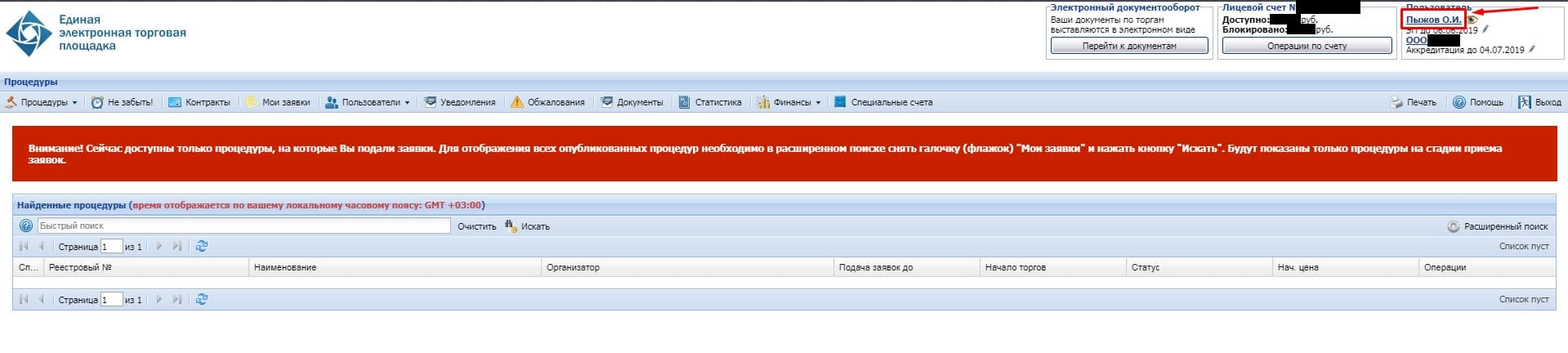
На странице редактирования сведений в разделе операций с электронной подписью выберите «Загрузить новую ЭП».

Подтвердите выбор нового сертификата из списка. В случае возникновения окна с предупреждением безопасности («security alert») нажмите «да» («yes»).
При открытии страницы со сведениями о пользователе нажмите на эмблему площадки слева наверху. Электронная подпись загружена, и вы можете продолжать работу.

Как восстановить утерянный пароль?
- Перейдите по ссылке
- Введите в соответствующие поля логин, кодовую фразу или e-mail, указанный при регистрации, а также код с картинки и нажмите кнопку «Восстановить пароль».
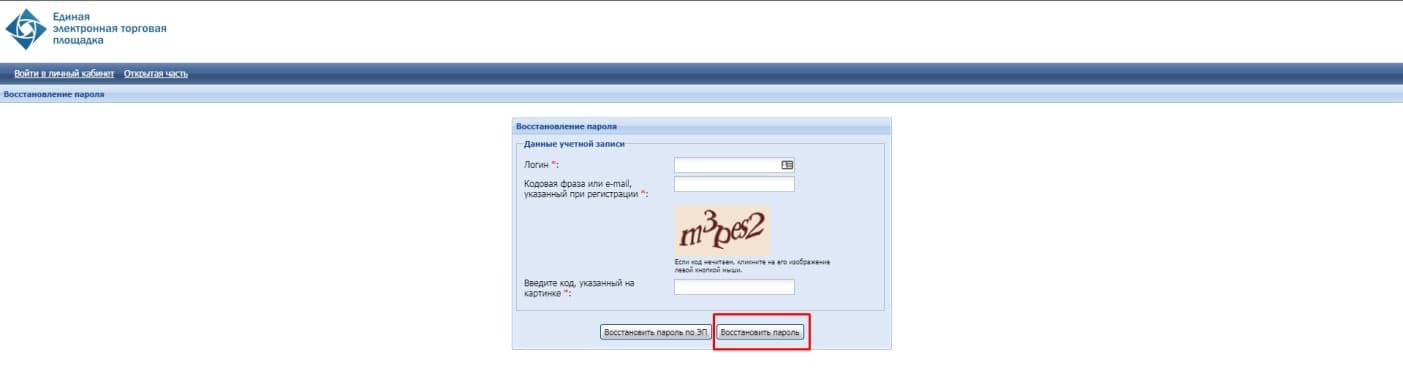
Новый пароль будет выслан на электронную почту.
Как восстановить доступ в личный кабинет?
Перейдите по ссылке и скачайте образец письма на восстановление данных.
Заполните его, укажите новый адрес электронной почты и подпишите его электронной подписью уполномоченного лица средствами Microsoft Office Word.
Обратите внимание, что электронная почта должна быть уникальна, то есть не использоваться ни одним пользователем на Площадке.
Как изменить данные о компании в личном кабинете?
Для пользователей, прошедших аккредитацию непосредственно на площадке:
В личном кабинете в правом верхнем углу в окне «Пользователь» нажмите на название вашей организации
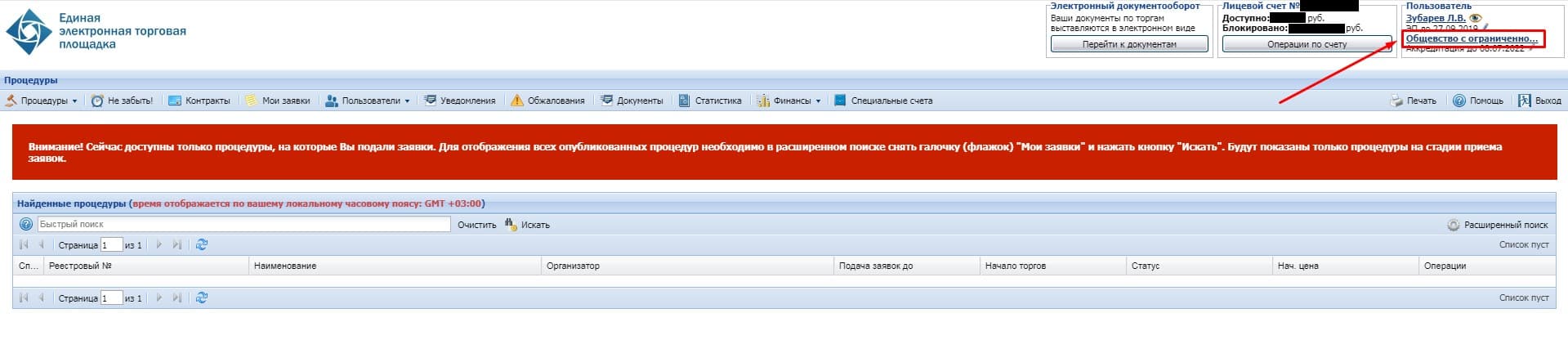
На странице редактирования сведений в разделе изменения данных о компании нажмите «Изменить сведения о компании».

Внимание! В случае изменения таких данных, как наименование, ИНН и ОГРН, требуется прохождение переаккредитации.
Как добавить нового пользователя?
Если есть необходимость работать от имени двух и более пользователей одновременно, то можно добавить пользователя в личном кабинете.
Для пользователей, прошедших аккредитацию непосредственно на площадке:
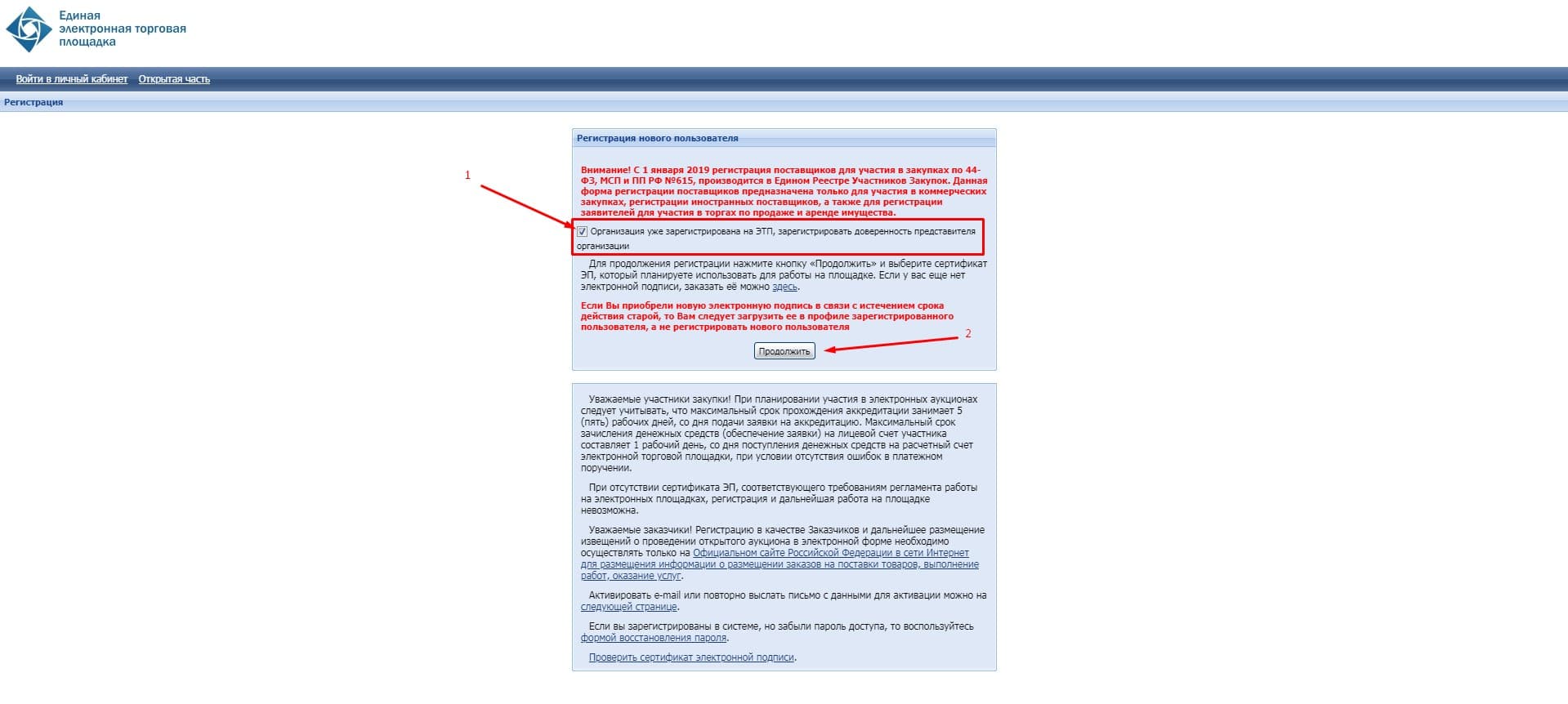
После этого откроется заявка на регистрацию нового пользователя, заполните её, подпишите электронной подписью добавляемого пользователя, а также подтвердите указанную электронную почту (путём перехода по ссылке активации из письма на электронной почте о регистрации доверенности).
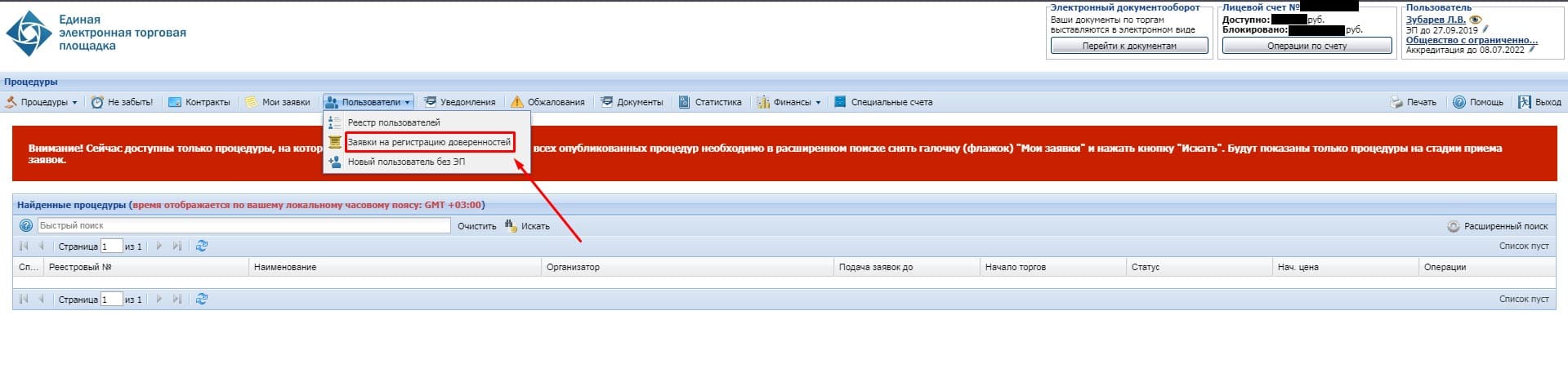
Как внести дополнительные сведения в реестр участников в рамках ПП РФ от 04.02.2015 г. №99?
В личном кабинете в правом верхнем углу в окне «Пользователь» нажмите на название вашей организации. На странице редактирования сведений в разделе изменения данных о компании нажмите “Доп. сведения согласно Постановлению ПП РФ от 04.02.15 №99”.
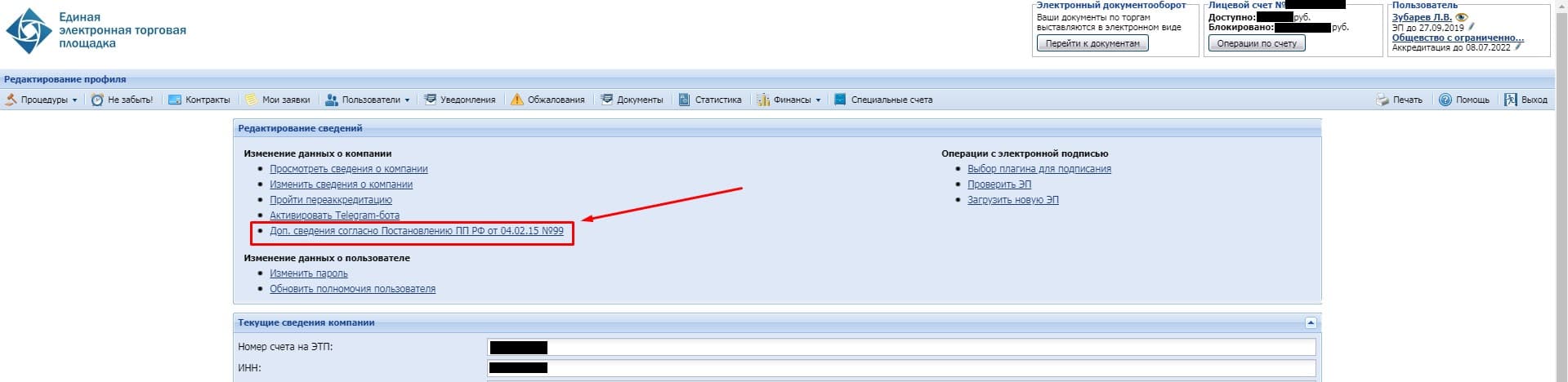
На странице реестра заявок на внесение дополнительных сведений в реестр участников закупок нажмите на кнопку “Добавить”.
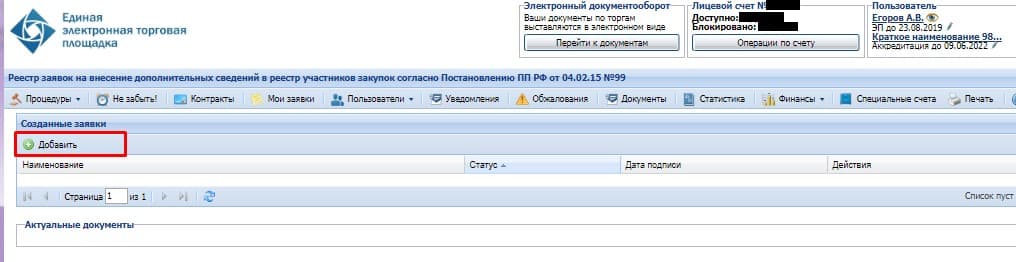
В отобразившейся форме “Добавление заявки” выберите нужную опцию и нажмите «Продолжить».
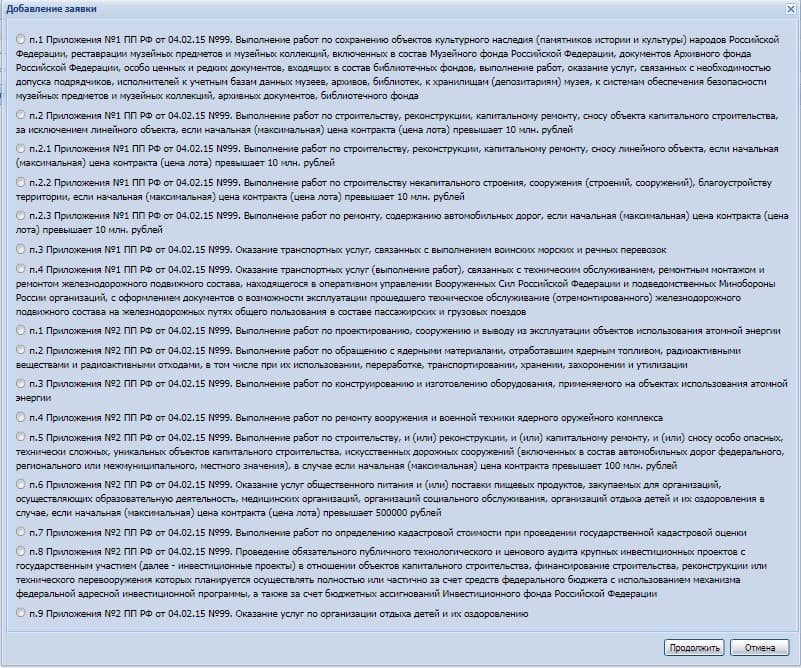


Заявка будет рассмотрена площадкой в срок до 5 рабочих дней. По результату проверки будет направлено уведомление с результатом рассмотрения.

Как установить электронную подпись, выданную УЦ АО «ЕЭТП»?
Необходимо воспользоваться Мастером установки электронной подписи, для этого загрузите файл и установите его на компьютер:
Системные требования:
СКЗИ КриптоПро CSP версии 5.0 функционирует в следующих группах
программно-аппаратных сред:
- Windows 7/8.1/10/Server 2008 (x86, x64);
- Windows Server 2008 R2/2012/2012 R2/2016/2019 (x64).
- Mac OS X 10.9/10.10/10.11/10.12/10.13/10.14 (x64).
Приложение My Dss поддерживается смартфонами, работающими под управлением операционных систем:
1. Установка и настройка приложения My Dss
2. Установка Крипто Про CSP 5.0
Как установить корневые сертификаты ГУЦ, Минкомсвязи России, УЦ АО «ЕЭТП»?
- Скачайте сертификат ГУЦ и установите его в «Доверенные корневые центры сертификации».
- Скачайте сертификат Минкомсвязи России и установите его в «Доверенные корневые центры сертификации».
- Скачайте сертификат УЦ АО ЕЭТП и установите его в «Промежуточные центры сертификации».
- Скачайте сертификат УЦ АО ЕЭТП ГОСТ 2012 и установите его в «Промежуточные центры сертификации».
- Скачайте сертификат УЦ АО ЕЭТП ГОСТ 2012 2 и установите его в «Промежуточные центры сертификации».
- Точки распространения отозванных сертификатов CRL и CRL2012
Как подписать электронной подписью документ Microsoft Word?
- Закройте все документы Microsoft office
- Скачайте и установите утилиту КриптоПро Office Signature
- Откройте документ – “Файл” – “Сведения” – “Добавить цифровую подпись Крипто Про” – выберите необходимый сертификат – “Подписать”
Как подписать документ с помощью Крипто АРМ?
Для того, чтобы подписать документ электронной подписью воспользуйтесь инструкцией.
Реализация имущества в полном соответствии с законодательством
Закупки 44-ФЗ
Торговые процедуры по 44-ФЗ
Закупки 223-ФЗ
Торговые процедуры по 223-ФЗ
Электронный магазин РАД.Маркет
Специализированная секция для проведения закупок малого объема
Лицевой счет участника на ЭТП
В случае, если Заказчиком установлено требование о предоставлении обеспечения заявки в виде денежных средств на счет Оператора, то на счету обеспечений или кредитном счете должны находиться денежные средства в размере комиссии Оператора плюс суммы обеспечения заявки на счете обеспечений, установленной в документации по проведению торгово-закупочной процедуры.
Для просмотра баланса счёта обеспечений можно пройти по ссылке «Счет обеспечений», аналогично по кредитному счету (Рис. 1).

Рис. 1 Переход на страницу счёта обеспечений
На странице лицевого счета (счёта обеспечений) (Рис. 2) организации отображается информации о состоянии Субсчетов и движении средств.

При подаче заявки на участие в Торгово-закупочной процедуре, денежные средства в размере комиссии Оператора по соответствующему лоту торгово-закупочной процедуры переходят в раздел блокированные денежные средства. В случае, если Заказчиком установлено требование о предоставлении обеспечения заявки, то блокируется денежные средства в размере комиссии Оператора плюс обеспечение заявки.
Оператор осуществляет блокировку денежных средств Участника путем уменьшения суммы денежных средств на Субсчете свободных средств с одновременным увеличением на такую же величину остатка средств на Субсчете блокированных средств. Денежные средства блокируются при условии наличия соответствующей суммы на Субсчете свободных средств Участника.
Свободные денежные средства Участника могут храниться на счету обеспечений неограниченно долго. Участник может использовать данные денежные средства для участия в последующих торгах либо вывести их на расчетный счет своей организации.
Порядок взаимодействия сторон при обращении кредитных денежных средств описан в пункте 15 регламента .
Первым делом заходим на официальный сайт ЭТП Росэлторг.

В личном кабинете перейдите в реестр актуальных процедур.

Уберите галочку с пункта «Мои заявки».

После этого нажмите кнопку «Искать».

Откроется список процедур, которые находятся на стадии приема заявок.

С помощью фильтров найдите нужную Вам заявку и нажмите «Подать заявку на участие».

Откроется окно с формой заявки, которое состоит из двух частей.

В окне «Обеспечение» следует указать банк и номер специального счета.

Далее прикрепите иные документы, которые находятся в первой части.

Во второй части заявки необходимо указать ИНН учредителей и руководителя Вашей организации. При соответствии критериям установите флаг принадлежности СМП и загрузите дополнительные документы.

Автор статьи

Читайте также:

